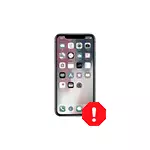
Í þessari stutta kennslu - um orsakir þess sem er að gerast og tvær leiðir til að leiðrétta villuna "tækið er óaðgengilegt" á iPhone og iPad þegar þú afritar vídeóskrár og myndir úr þeim í tölvu eða fartölvu með Windows. Það getur einnig verið gagnlegt: tómt DCim möppu á iPhone - hvers vegna og hvað á að gera.
- Af hverju tæki er óaðgengilegt
- Hvernig Til Festa Villa "Tæki er unattainable" á iPhone
- Vídeó kennsla.
Orsök villu "Tæki er unattainable"
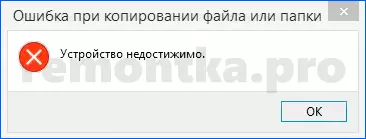
Sjálfgefið er að finna nýjar iPhone og iPad myndir og myndskeið í heic og hevc snið, en ef þú tengir símann við tölvu með Windows 10 eða 8.1, þá þegar þú stillir sjálfgefið iPhone við að afrita þessar myndir og myndskeið, eru þau sjálfkrafa breytt Með símanum sjálfum að styðja tölvu snið - JPG og MP4H H.264.
Ferlið við að breyta skrám í símanum meðan á afrita Í sumum tilvikum getur "ekki haft tíma" við hraða afritunar, vegna Windows upplýsir okkur að villa kom upp þegar þú afritar skrá eða möppu og að tækið sé óaðgengilegt.
Þess vegna gerist það oftar þegar þú afritar stórar skrár (eða strax hóp mynd og myndbands), en kann að birtast þegar þú afritar mynd á tölvu einum í einu. Það eru tvær aðferðir til að laga það, sem lýst er hér að neðan.
Hvernig Til Festa Villa "Tæki er unattainable" á iPhone
Miðað við orsakir villunnar eru tveir valkostir fyrir leiðréttingar þess:
- Slökktu á viðskiptahjóli og myndskeiðum á iPhone þegar þú afritar tölvu eða fartölvu með Windows.
- Slow Copy Hraði.
Fyrsta er hægt að gera sem hér segir:
- Slökktu á símanum þínum úr tölvunni.
- Farðu í "Stillingar" - "mynd".
- Neðst á síðunni Síðustillingar í kaflanum "Mac / PC", settu "til að flytja frumritið" í staðinn fyrir "sjálfkrafa".
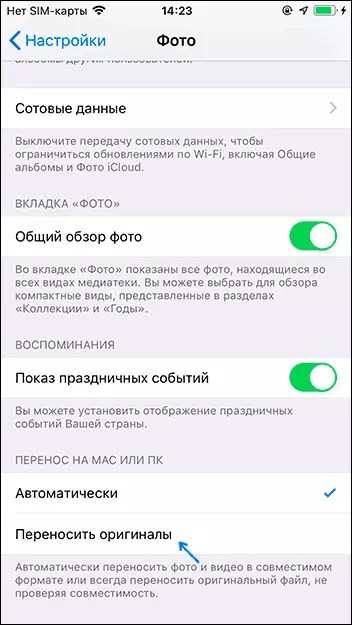
- Tilbúinn. Þú getur tengt iPhone aftur og afritaðu myndir og myndskeið, án villur.
Vinsamlegast athugaðu að á sama tíma mun myndin og myndbandið á tölvunni byrja afritað í heic og hevc snið sem ekki er hægt að styðja leikmann þinn eða forrit til að skoða mynd. Lausnir Tvö - Virkja myndir í jpg á iPhone, þannig að skjóta strax var á þessu sniði, eða notaðu Hef / heic sérstaka merkjamál fyrir Windows.
Einnig er hægt að nota áætlanir frá þriðja aðila til að opna slíkar skrár: bestu forritin til að horfa á myndir (XNVIEW hefur ókeypis tappi fyrir heic), Media Player VLC (veit hvernig á að spila HEVC H.265 Video).
Önnur aðferð Nefnilega "Slow Copy Speed" felur í sér að tengja iPhone í tölvu í USB 2.0 tengið í stað 3,0. Sem reglu, í þessu tilviki, "tækið er óaðgengilegt" villa kemur ekki fram, þar sem síminn hefur tíma til að umbreyta skrám á viðkomandi sniði.
Vídeó kennsla.
Ég vona að þú náði að leysa vandamálið. Ef ekki - lýsa ástandinu í athugasemdum, mun ég reyna að hjálpa.
